Θέλετε οι εικόνες σας να ζωντανεύουν και να αναδύονται με μια σύντομη κίνηση; Μην ψάχνετε πέρα από τη δυνατότητα Live Photo της Apple, διαθέσιμη σε όλα τα πρόσφατα μοντέλα iPhone, iPad, iPod, ακόμη και Mac!
Οι ζωντανές φωτογραφίες δεν είναι βίντεο, ούτε ακριβώς φωτογραφίες. Είναι στιγμές που κινούνται σύντομα στο χρόνο. Γρήγορα στιγμιότυπα στον κόσμο λίγο πριν και λίγο μετά τη λήψη μιας εικόνας.
Είναι το συνοφρύωμα πριν από το χαμόγελο. Η σκέψη πριν από τη δράση. Η στιγμή πριν και μετά από μια πόζα.
Και τα καλύτερα νέα, το Live Photos είναι ενεργοποιημένο από προεπιλογή για οποιοδήποτε iPhone 6S ή μεταγενέστερο. Έτσι, είναι εύκολο να τραβήξετε ζωντανές φωτογραφίες από όλες τις αγαπημένες σας εμπειρίες, μέρη και ανθρώπους!
Οι Ζωντανές Φωτογραφίες στο iPhone είναι μια λειτουργία κάμερας που η Apple κάνει διαθέσιμη στην εφαρμογή Κάμερα για τα περισσότερα μοντέλα iPhone και iPad. Μπορείτε να τραβήξετε Live Photos σε iPhone 6s ή μεταγενέστερα, iPad (5ης γενιάς) ή μεταγενέστερα, iPad Air (3ης γενιάς+), iPad mini (5ης γενιάς+) και iPad Pro μοντέλα από το 2016 και μεταγενέστερα.
Περιεχόμενα
-
Τι είναι μια ζωντανή φωτογραφία;
- Σχετική ανάγνωση
-
Ζωντανές φωτογραφίες, Απαντήσεις σε βασικές ερωτήσεις
- Πώς βγάζετε μια ζωντανή φωτογραφία;
- Γιατί δεν βλέπω τη λειτουργία Live Photos στο iPhone μου;
- Μπορώ να αυξήσω το χρονικό διάστημα που καταγράφει μια Ζωντανή Φωτογραφία;
- Μπορώ να τραβήξω μια ζωντανή φωτογραφία χρησιμοποιώντας τη λειτουργία Πορτραίτου ή τις λειτουργίες Τετράγωνο και Πάνο;
- Πώς μπορώ να απενεργοποιήσω το Live Photos στο iPhone μου για μία μόνο φωτογραφία (προσωρινά);
- Πώς μπορώ να απενεργοποιήσω το Live Photos στο iPhone μου για όλες τις φωτογραφίες (μόνιμα);
- Πώς μπορώ να δω μια ζωντανή φωτογραφία;
- Πώς μπορώ να κάνω μια ζωντανή φωτογραφία την ταπετσαρία της οθόνης κλειδώματος μου;
-
Εργασία με Live Photos στο iPhone σας
- Πώς μπορώ να επεξεργαστώ τις Ζωντανές Φωτογραφίες στο iPhone μου;
- Πώς μπορώ να κάνω σίγαση του ήχου Live Photo;
- Πώς μπορώ να αλλάξω την επιλεγμένη φωτογραφία από μια ζωντανή φωτογραφία;
- Πώς μπορώ να προσθέσω εφέ κίνησης στο Live Photos;
- Μπορώ να επισημάνω μια ζωντανή φωτογραφία στο iPhone μου;
- Πώς μπορώ να μετατρέψω μια ζωντανή φωτογραφία σε ακίνητη εικόνα;
- Πώς μπορώ να τραβήξω μια ζωντανή φωτογραφία από το FaceTime;
- Κοινή χρήση ζωντανών φωτογραφιών με άλλους
-
Ζωντανές φωτογραφίες και μέσα κοινωνικής δικτύωσης
- Πώς να μοιράζεστε ζωντανές φωτογραφίες στα μέσα κοινωνικής δικτύωσης
- Λειτουργίες Google Live Photo που είναι χρήσιμες στο iPhone σας
-
Ρίξτε μας μια γραμμή!
- Σχετικές αναρτήσεις:
Τι είναι μια ζωντανή φωτογραφία;
Το Live Photo καταγράφει ουσιαστικά 1,5 δευτερόλεπτο βίντεο και ήχου, τόσο πριν όσο και αφού πατήσετε το κουμπί κλείστρου για να τραβήξετε μια φωτογραφία. Μπορείτε να προσθέσετε αυτές τις Ζωντανές Φωτογραφίες στην οθόνη κλειδώματος και να τις κάνετε ξεχωριστές ή ακόμα και να τις χρησιμοποιήσετε ως ταπετσαρίες στο iPhone σας.
Σε αυτήν την πρώτη ενότητα του λεπτομερούς οδηγού, απαντάμε σε μερικές από τις βασικές ερωτήσεις σχετικά με τη χρήση των Live Photos στο iPhone και σε άλλες συσκευές Apple.
Σχετική ανάγνωση
- Οι ζωντανές ταπετσαρίες δεν λειτουργούν στο iPhone, πώς να το διορθώσετε
- Μάθετε πώς να δημοσιεύετε ζωντανές φωτογραφίες στο Instagram χρησιμοποιώντας το iPhone
- Πώς να επεξεργαστείτε Live Photos στο iPhone σας
- Πώς να αλλάξετε τις Μνήμες στην εφαρμογή Φωτογραφίες iPhone
- Φωτογραφίες εκτός λειτουργίας; Προβάλετε ή αλλάξτε την ημερομηνία και την ώρα για φωτογραφίες σε Mac
Ζωντανές φωτογραφίες, Απαντήσεις σε βασικές ερωτήσεις
Πώς βγάζετε μια ζωντανή φωτογραφία;
- Η λήψη μιας ζωντανής φωτογραφίας μοιάζει πολύ με τη λήψη μιας κανονικής φωτογραφίας στο iPhone σας
- Βεβαιωθείτε ότι η λειτουργία Live Photo είναι ενεργοποιημένη μέσω Ρυθμίσεις > Κάμερα
- Ανοίξτε την εφαρμογή κάμερας
- Ρυθμίστε τον τύπο σας σε Λειτουργία φωτογραφίας
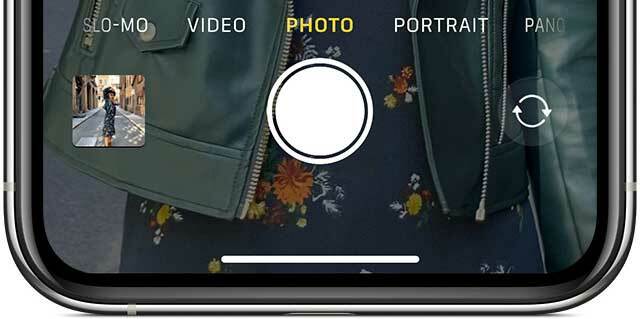
- Όταν η λειτουργία Ζωντανές Φωτογραφίες είναι ενεργοποιημένη, το Ζωντανές φωτογραφίες εικονίδιο (μοιάζει με στόχο με ομόκεντρους κύκλους στην επάνω μέση της εφαρμογής κάμερας) εμφανίζεται με κίτρινο χρώμα
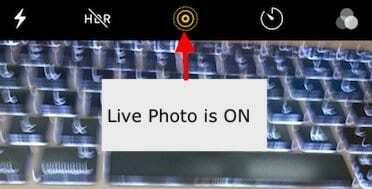
- Το μόνο που έχετε να κάνετε στη συνέχεια είναι να δείξετε και να σουτάρετε!
- Κρατήστε το iPhone σας ακίνητο
- Πατήστε το κουμπί κλείστρου (μεγάλο λευκό κουμπί στο κεντρικό κάτω μέρος της εικόνας)

Θυμηθείτε ότι η λειτουργία Live Photo είναι ενεργοποιημένη από προεπιλογή στην εφαρμογή της κάμεράς σας.
Γιατί δεν βλέπω τη λειτουργία Live Photos στο iPhone μου;
Τα περισσότερα από τα νέα μοντέλα iPhone υποστηρίζουν πλέον τη λειτουργία Live Photos. Ωστόσο, το iPhone 4, οι παραλλαγές του iPhone 5 (5S, 5C και 5) και το iPhone 6 δεν υποστηρίζουν Live Photos. Η δυνατότητα είναι επίσης διαθέσιμη σε πολλά iPad, συμπεριλαμβανομένων των iPad Pro, iPad mini και iPad Air.
Αν ψάχνετε για Ζωντανές Φωτογραφίες και δεν μπορείτε να βρείτε την επιλογή στην εφαρμογή της κάμεράς σας, το πιθανότερο είναι ότι δεν υποστηρίζεται στο iDevice σας.
Μπορώ να αυξήσω το χρονικό διάστημα που καταγράφει μια Ζωντανή Φωτογραφία;
Δυστυχώς, δεν υπάρχει ρύθμιση στο iPhone σας που μπορεί να σας βοηθήσει να αυξήσετε τη χρονική διάρκεια μιας συσχετισμένης ζωντανής φωτογραφίας.
Περιορίζεστε στο 1,5 δευτερόλεπτο πριν το κλικ και 1,5 δευτερόλεπτο μετά το κλικ κλείστρου για συνολική διάρκεια 3 δευτερόλεπτα.
Μπορώ να τραβήξω μια ζωντανή φωτογραφία χρησιμοποιώντας τη λειτουργία Πορτραίτου ή τις λειτουργίες Τετράγωνο και Πάνο;
Λυπούμαστε, αλλά αυτή τη στιγμή, η λειτουργία Live Photo είναι διαθέσιμη μόνο όταν χρησιμοποιείτε τη λειτουργία Φωτογραφία. Αυτή η λειτουργία είναι η προεπιλεγμένη λειτουργία όταν ανοίγετε την εφαρμογή Κάμερα.
Πώς μπορώ να απενεργοποιήσω το Live Photos στο iPhone μου για μία μόνο φωτογραφία (προσωρινά);
- Απενεργοποίηση ζωντανών φωτογραφιών προσωρινά γίνεται μέσω της εφαρμογής κάμερας
- Πατήστε στο εικονίδιο Live Photos (μοιάζει με στόχο) στο επάνω μέρος της οθόνης σας για να αλλάξετε το εικονίδιο Live Photo από κίτρινο σε κύκλο με μια γραμμή μέσα από αυτό

- Αναζητά μια προσωρινή ειδοποίηση που γράφει "LIVE OFF"
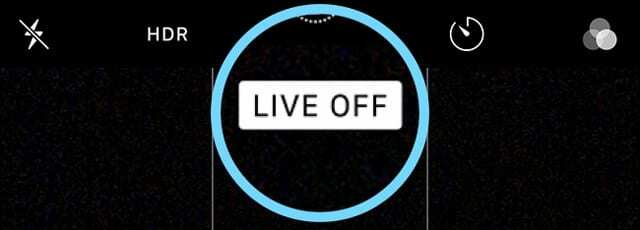
- Αυτό το μήνυμα επιβεβαιώνει ότι τώρα τραβάτε φωτογραφίες σε λειτουργία ακίνητης εικόνας
Πώς μπορώ να απενεργοποιήσω το Live Photos στο iPhone μου για όλες τις φωτογραφίες (μόνιμα);
Ενώ σε πολλούς χρήστες αρέσει το Live Photos, άλλοι προτιμούν να τραβούν φωτογραφίες.
Για να αποτρέψετε τη λήψη ζωντανών φωτογραφιών από την εφαρμογή Κάμερα, ακολουθήστε αυτά τα βήματα:
- Ανοίξτε την εφαρμογή Κάμερα και πατήστε το εικονίδιο Live Photo και απενεργοποιήστε το
- Αναζητήστε την κάθετο στο εικονίδιο Live Photos και την ειδοποίηση Live Off για να επιβεβαιώσετε ότι το Live Photos είναι όντως απενεργοποιημένο
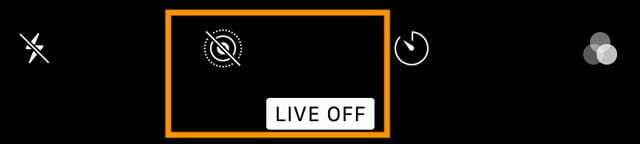
- Παω σε Ρυθμίσεις > Κάμερα > Διατήρηση ρυθμίσεων > Ζωντανές φωτογραφίες
- Ενεργοποιήστε τη ρύθμιση Live Photo
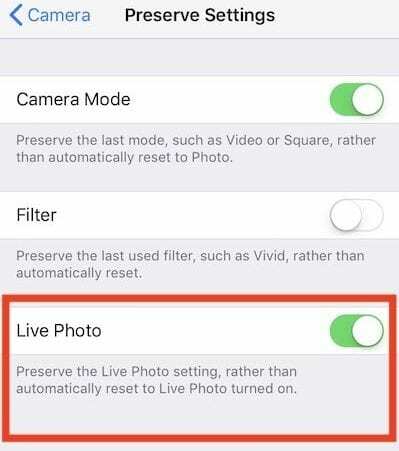
Πώς μπορώ να δω μια ζωντανή φωτογραφία;
- Ανοίξτε την εφαρμογή Φωτογραφίες
- Μεταβείτε στην καρτέλα Άλμπουμ στο κάτω μέρος
- Κάντε κύλιση προς τα κάτω στο Τύποι μέσων

- Επιλέγω Ζωντανές φωτογραφίες
- Πατήστε παρατεταμένα στην οθόνη για να δείτε τη ζωντανή φωτογραφία σε δράση!
Όπως οι κανονικές στατικές φωτογραφίες σας, οι ζωντανές φωτογραφίες σας αποθηκεύονται στην εφαρμογή Φωτογραφίες και εμφανίζονται στα Άλμπουμ μου. Η μόνη διαφορά είναι ότι θα δείτε το "ΖΩεικονίδιο στην επάνω αριστερή γωνία της φωτογραφίας που υποδεικνύει ότι πρόκειται για Ζωντανή φωτογραφία.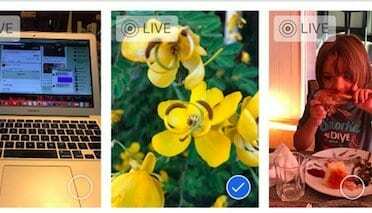
Ρίξτε μια ματιά σε μια ζωντανή φωτογραφία χρησιμοποιώντας Γρήγορες ενέργειες
- Ανοίξτε την εφαρμογή Φωτογραφίες
- Μεταβείτε στη Συλλογή Ζωντανών φωτογραφιών ή σε οποιοδήποτε άλμπουμ με Ζωντανές Φωτογραφίες
- Πατήστε παρατεταμένα τη φωτογραφία για να ανοίξετε το μενού γρήγορης δράσης και να κάνετε προεπισκόπηση της ζωντανής φωτογραφίας (αναπαράγεται από άκρη σε άκρη)
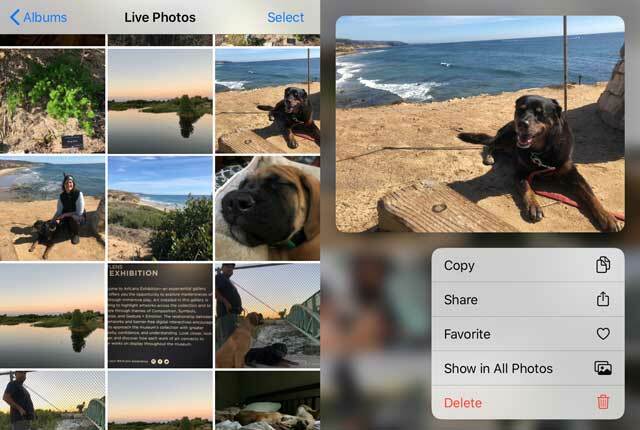
Πώς μπορώ να κάνω μια ζωντανή φωτογραφία την ταπετσαρία της οθόνης κλειδώματος μου;
Ναι, μπορείτε επίσης να ορίσετε ένα Live Photos ως ταπετσαρία της οθόνης κλειδώματος στο iPhone, το iPad ή το iPod σας.
- Παω σε Ρυθμίσεις > Ταπετσαρία > Επιλέξτε μια νέα ταπετσαρία
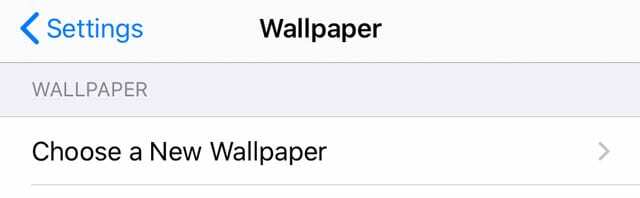
- Επιλέξτε μια εικόνα από Ζωντανές φωτογραφίες
- Οι ζωντανές ταπετσαρίες φωτογραφιών λειτουργούν σε iPhone 6s ή μεταγενέστερα, με εξαίρεση το iPhone XR ή το iPhone SE – αυτά τα μοντέλα δεν υποστηρίζουν Ζωντανή ταπετσαρία
Εργασία με Live Photos στο iPhone σας
Τώρα που τα βασικά σχετικά με τη χρήση του Live Photos έχουν ξεφύγει, ας εξερευνήσουμε μερικές από τις προηγμένες λειτουργίες που είναι διαθέσιμες στις ακόλουθες ενότητες.
Η Apple έχει προσθέσει πολλές νέες και ενδιαφέρουσες λειτουργίες επεξεργασίας κατά τις τελευταίες εκδόσεις iOS (και iPadOS) όσον αφορά τις Live φωτογραφίες. Υπάρχουν οι γνωστές διαθέσιμες λειτουργίες αυτόματης βελτίωσης που σας βοηθούν να βελτιώσετε τον κορεσμό και την αντίθεση των εικόνων. Μπορείτε επίσης να χρησιμοποιήσετε το εργαλείο αφαίρεσης κόκκινων ματιών και τις λειτουργίες περικοπής.
Πώς μπορώ να επεξεργαστώ τις Ζωντανές Φωτογραφίες στο iPhone μου;
- Ανοίξτε την εφαρμογή Φωτογραφίες
- Επιλέξτε μια ζωντανή φωτογραφία για επεξεργασία
- Παρακέντηση Επεξεργασία
- Χρησιμοποιήστε τα εργαλεία που εμφανίζονται στην οθόνη για να επεξεργαστείτε τις φωτογραφίες. Κάντε αλλαγές σε πράγματα όπως φως και χρώμα, περικοπή, προσθέστε εφέ εικόνας και πραγματοποιήστε άλλες προσαρμογές
- Για να κόψετε το μήκος του, πατήστε το Ζωντανή φωτογραφία εικονίδιο

- Ρυθμίστε τα άκρα του ρυθμιστικού της ταινίας στην οθόνη

- Όταν τελειώσετε με όλη την επεξεργασία, πατήστε Τέλος
- Εάν χρησιμοποιείτε το iCloud Photos, τυχόν αλλαγές που κάνετε στην ενημέρωση του Live Photos σε όλες τις συσκευές σας
Για οδηγίες βήμα προς βήμα, ανατρέξτε στο δικό μας λεπτομερής οδηγός που σας καθοδηγεί στις διάφορες λειτουργίες επεξεργασίας διατίθεται για Live Photos.
Για άτομα που διαθέτουν επίσης Mac ή MacBook με macOS High Sierra και άνω, μπορείτε εύκολα να επεξεργαστείτε τις Ζωντανές Φωτογραφίες χρησιμοποιώντας την εφαρμογή Φωτογραφίες στο High Sierra+. Η έκδοση Mac της εφαρμογής Photos έχει εξαιρετικές δυνατότητες επεξεργασίας!
Πώς μπορώ να κάνω σίγαση του ήχου Live Photo;
Όταν επεξεργάζεστε Ζωντανές Φωτογραφίες, μπορείτε επίσης να κάνετε σίγαση του ήχου που σχετίζεται με τη Ζωντανή φωτογραφία.
- Ανοίξτε μια Ζωντανή Φωτογραφία στην εφαρμογή Φωτογραφίες
- Επιλέγω Επεξεργασία στη Ζωντανή Φωτογραφία
- Πατήστε το Ζωντανή φωτογραφία εικονίδιο
- Πατήστε στο εικονίδιο του ηχείου στην επάνω αριστερή γωνία της οθόνης σας για σίγαση της Ζωντανής Φωτογραφίας
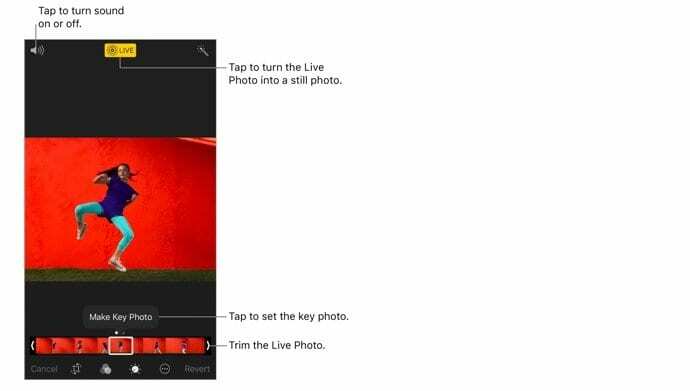
Πώς μπορώ να αλλάξω την επιλεγμένη φωτογραφία από μια ζωντανή φωτογραφία;
- Ανοίξτε μια Ζωντανή Φωτογραφία στην εφαρμογή Φωτογραφίες
- Παρακέντηση Επεξεργασία
- Πατήστε το Ζωντανές φωτογραφίες εικονίδιο
- Μετακινήστε το λευκό πλαίσιο μέσα στο ρυθμιστικό της ταινίας, ώστε η προτιμώμενη εμφάνιση να βρίσκεται μέσα στο πλαίσιο

- Αφήστε το δάχτυλό σας και πατήστε Δημιουργία φωτογραφίας κλειδιού

- Παρακέντηση Εγινε
Μπορείτε επίσης να αλλάξετε το εφέ Live Photo μεταξύ απενεργοποίησης και ενεργοποίησης. Όταν επεξεργάζεστε μια Ζωντανή Φωτογραφία, πατήστε το κουμπί LIVE στο επάνω μέρος της οθόνης για να απενεργοποιήσετε ή να ενεργοποιήσετε ξανά το Live Photo.
Πώς μπορώ να προσθέσω εφέ κίνησης στο Live Photos;
Ξεκινώντας με το iOS11, η Apple παρουσίασε μερικά δροσερά εφέ κίνησης που μπορείτε να χρησιμοποιήσετε με το Live Photos. Σύρετε προς τα επάνω σε μια Ζωντανή Φωτογραφία και πατήστε ένα εφέ. 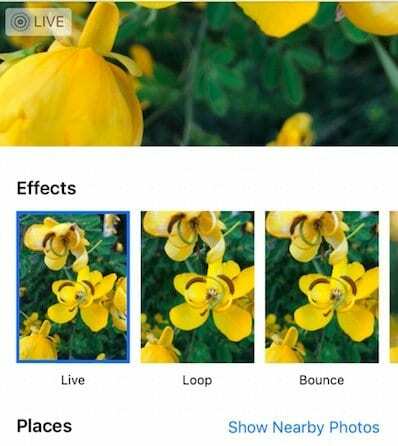
Εφέ ζωντανών φωτογραφιών
- Βρόχος επαναλαμβάνει τη δράση σε ένα βίντεο συνεχούς βρόχου
- Πήδημα επανατυλίγει τη δράση προς τα πίσω και προς τα εμπρός
- Μακρά έκθεση προσομοιώνει ένα εφέ μακράς έκθεσης που μοιάζει με DSLR θολώνοντας την κίνηση
Όταν χρησιμοποιείτε τα εφέ Loop ή αναπήδησης στη Live Photo σας, μπορείτε να μοιραστείτε αυτές τις φωτογραφίες ως αρχεία MP4 με τους φίλους σας που βρίσκονται σε συσκευές Android ή εκτός Apple.
Για να προσθέσετε εφέ κίνησης στις ζωντανές φωτογραφίες σας
- Μεταβείτε στο άλμπουμ σας Live Photos στην εφαρμογή Φωτογραφίες και επιλέξτε μια φωτογραφία
- Πατήστε πάνω του για να εμφανιστεί σε πλήρη οθόνη.
- ΜΗΝ ΠΑΤΗΣΕΤΕ ΕΠΕΞΕΡΓΑΣΙΑ
- Τώρα σύρετε προς τα πάνω από το κάτω μέρος της φωτογραφίας μέχρι να δείτε το Μενού Εφέ.
- Εάν πάτε πολύ προς τα κάτω για να σύρετε, μπορεί να εμφανιστεί το κέντρο ελέγχου ανάλογα με το μοντέλο του iPhone σας
- Θέλετε να σύρετε από το κάτω μέρος της φωτογραφίας στην οθόνη του iPhone σας
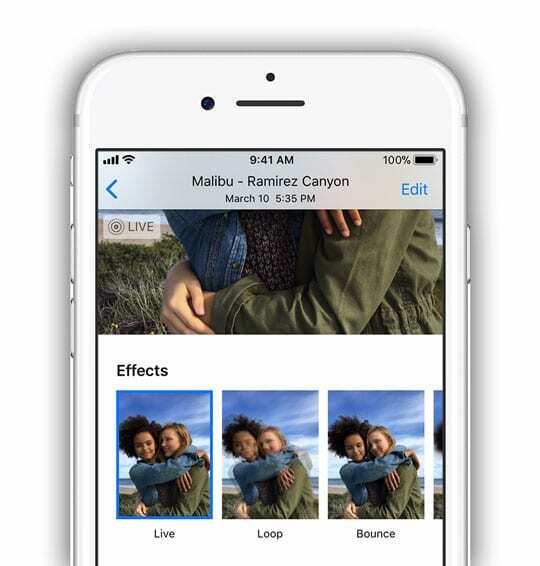
- Τώρα επιλέξτε ένα εφέ που θέλετε να προσθέσετε στη ζωντανή φωτογραφία.
- Στο iOS 11+ και στο iPadOS, επιλέξτε Ζωντανή, Επανάληψη, Αναπήδηση και Μεγάλη Έκθεση
Μπορώ να επισημάνω μια ζωντανή φωτογραφία στο iPhone μου;
Ενώ μπορείτε να επιλέξετε τη σήμανση Live Photos, στην πραγματικότητα δεν λειτουργεί με το Live Photos. Όταν επιλέγετε Σήμανση, ένα προειδοποιητικό μήνυμα σάς ενημερώνει ότι η σήμανση απενεργοποιεί τις λειτουργίες Live Photo. 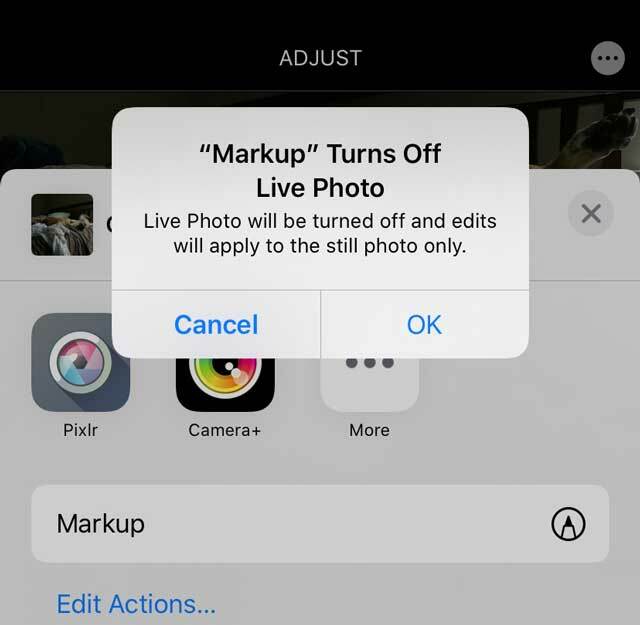
Μόλις επισημάνετε μια Ζωντανή Φωτογραφία, τη μετατρέπει αυτόματα σε ακίνητη εικόνα.
Πώς μπορώ να μετατρέψω μια ζωντανή φωτογραφία σε ακίνητη εικόνα;
Εντοπίστε τη Ζωντανή Φωτογραφία στην εφαρμογή Φωτογραφίες που θέλετε να μετατρέψετε.
Ο ευκολότερος τρόπος για να εντοπίσετε τις Ζωντανές Φωτογραφίες σας είναι να πατήσετε την καρτέλα "Άλμπουμ" και να επιλέξετε το φάκελο Ζωντανές Φωτογραφίες
- Ανοίξτε τη Ζωντανή φωτογραφία πατώντας πάνω της. Θα δείτε το γνωστό εικονίδιο LIVE στο επάνω αριστερό μέρος της εικόνας που επιβεβαιώνει ότι βρίσκεστε σε μια ζωντανή φωτογραφία
- Παρακέντηση Επεξεργασία
- Πατήστε το Ζωντανές φωτογραφίες εικονίδιο

- Πατήστε το LIVE banner μία φορά και περιμένετε να αλλάξει το εικονίδιο σε κάθετο, υποδεικνύοντας ότι η ζωντανή φωτογραφία είναι πλέον ακίνητη εικόνα.
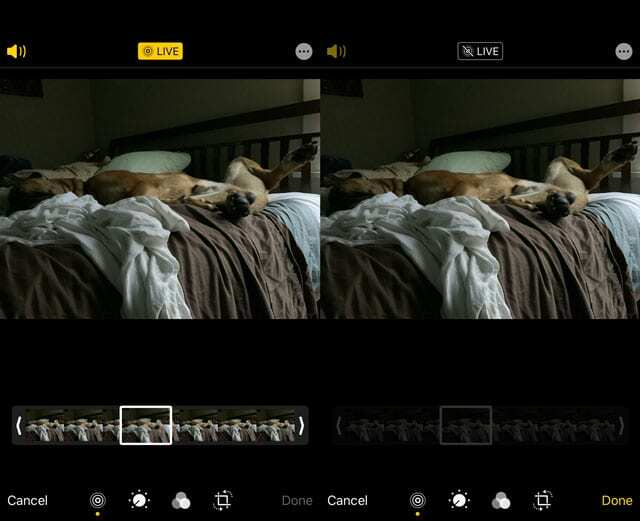
Όταν αλλάζετε μια Ζωντανή φωτογραφία σε στατική φωτογραφία, το ρυθμιστικό πλαισίου κλειδιού ταινίας ταινίας γίνεται γκρι και δεν είναι πλέον ενεργό - Πατήστε Εγινε και η εικόνα αποθηκεύεται ως φωτογραφία
- Μπορείτε να το αλλάξετε αργότερα σε Ζωντανή Φωτογραφία πατώντας ξανά το banner Live Photo
Το iPhone σας επιτρέπει επίσης τη δυνατότητα διατήρησης της αρχικής Live φωτογραφίας, αλλά δημιουργίας διπλής ακίνητης εικόνας από αυτήν. Με αυτόν τον τρόπο, έχετε το καλύτερο και των δύο κόσμων!
Για να αντιγράψετε μια ζωντανή φωτογραφία ως φωτογραφία
- Κάντε κλικ στο εικονίδιο κοινής χρήσης όταν βρίσκεστε στην εικόνα
- Από τη λίστα ενεργειών του φύλλου κοινής χρήσης, επιλέξτε διπλότυπο
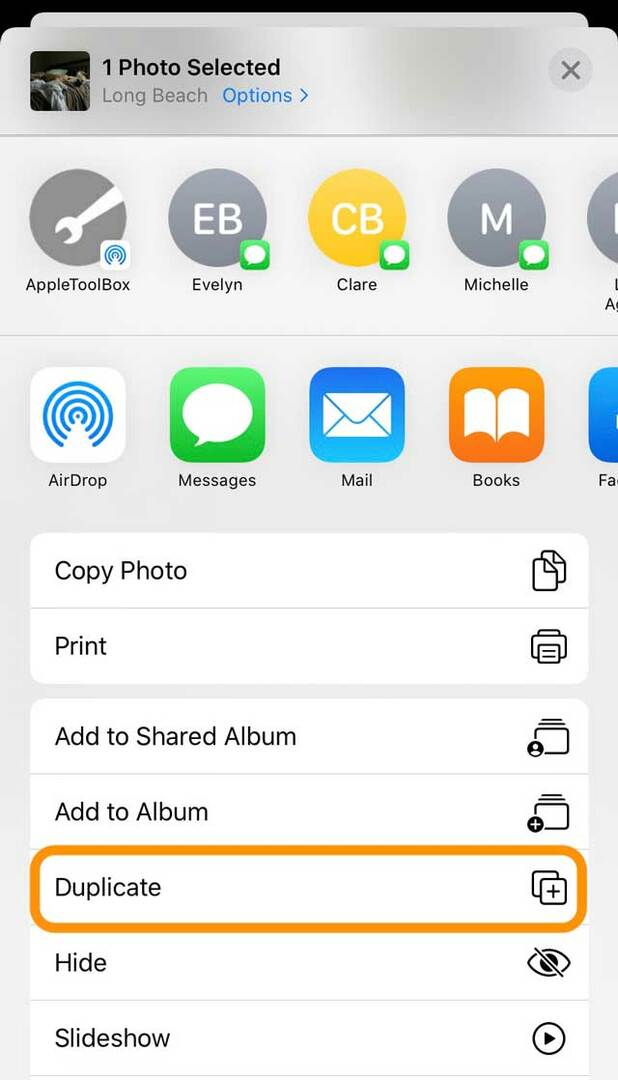
- Βλέπετε δύο επιλογές: Αντίγραφο και Διπλότυπο ως ακίνητη φωτογραφία
- Το Duplicate δημιουργεί ένα αντίγραφο της ζωντανής φωτογραφίας σας
- Το διπλότυπο ως ακίνητη φωτογραφία δημιουργεί μια έκδοση ακίνητης εικόνας της ζωντανής φωτογραφίας σας
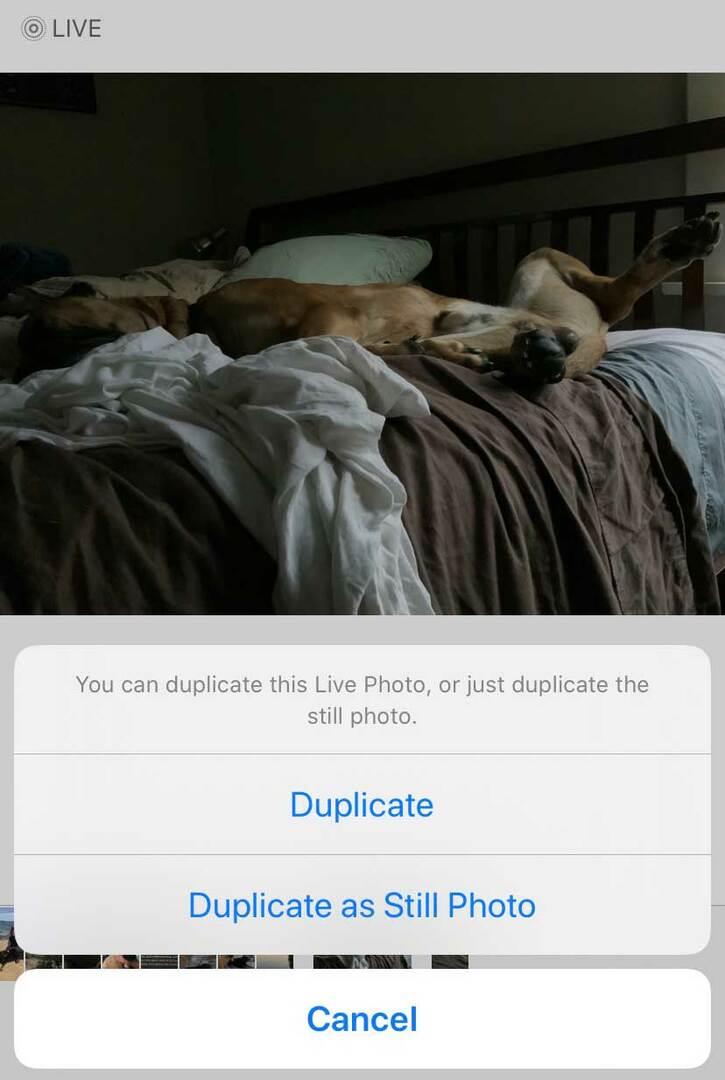
Πώς μπορώ να τραβήξω μια ζωντανή φωτογραφία από το FaceTime;
Εάν βρίσκεστε σε ένα Κλήση FaceTime με κάποιον άλλο που εκτελεί iOS 11+, iPadOS ή High Sierra+, πατήστε το κουμπί της κυκλικής φωτογραφίας για να τραβήξετε μια ζωντανή φωτογραφία.
Θα ειδοποιηθείτε εάν το άτομο στο άλλο άκρο της κλήσης τραβήξει μια ζωντανή φωτογραφία και μπορείτε να εμποδίσετε τους άλλους να το κάνουν απενεργοποιώντας το Live Photos στις ρυθμίσεις FaceTime.
Θα βρείτε αυτήν τη ρύθμιση στο Ρυθμίσεις > FaceTime > FaceTime Ζωντανές Φωτογραφίες. 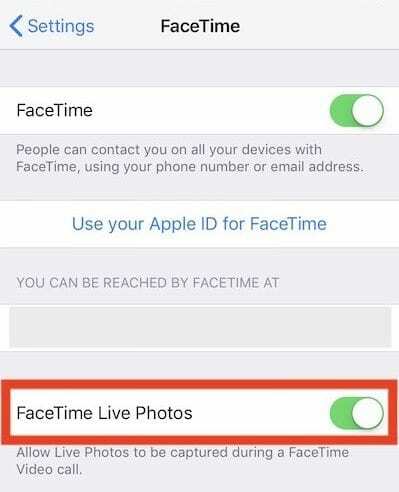
Στο Mac σας, εάν εκτελείτε macOS High Sierra+, θα το βρείτε στο FaceTime > Προτιμήσεις > Ρυθμίσεις στο κάτω μέρος της οθόνης.
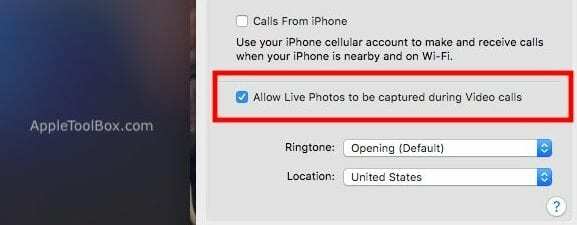
Παρατηρήσατε ότι το iOS 12 απέρριψε το FaceTime Live Photos; Για οποιονδήποτε λόγο, το iOS 12 -12.1 δεν υποστηρίζει FaceTime Live Photos. Επέστρεψε στην ενημέρωση iOS 12.1.1. Επομένως, εάν δεν βλέπετε τις φωτογραφίες FaceTime Live, ενημερώστε το iOS ή το iPadOS σας.
Κοινή χρήση ζωντανών φωτογραφιών με άλλους
- Ανοίξτε τη Ζωντανή φωτογραφία που θέλετε να μοιραστείτε και πατήστε το κουμπί Κοινή χρήση
- Από το Φύλλο κοινής χρήσης, επιλέξτε πού θέλετε να μοιραστείτε τη φωτογραφία σας (Μηνύματα, AirDrop, Mail κ.λπ.)
- Εάν θέλετε να μοιραστείτε τη Ζωντανή φωτογραφία ως ακίνητη εικόνα, πατήστε Ζωντανό banner στην επάνω γωνία της εικόνας για να την απενεργοποιήσετε.
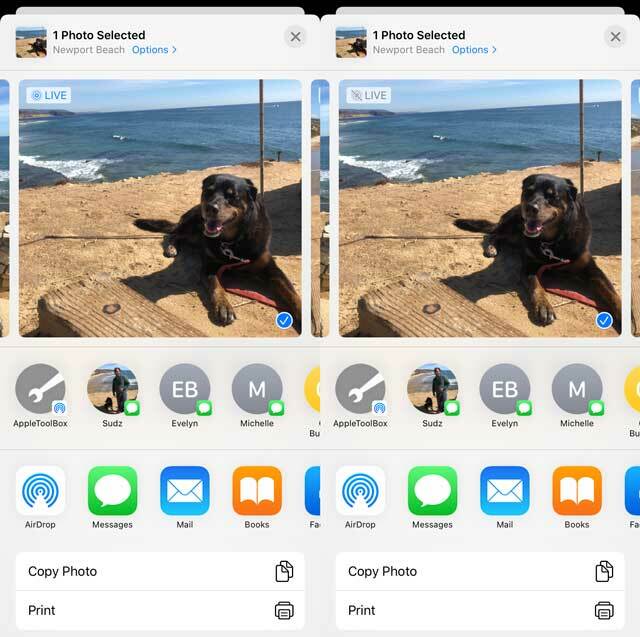
Πατήστε το Live banner για να το αλλάξετε σε ακίνητη φωτογραφία για κοινή χρήση
- Εάν θέλετε να μοιραστείτε τη Ζωντανή φωτογραφία ως ακίνητη εικόνα, πατήστε Ζωντανό banner στην επάνω γωνία της εικόνας για να την απενεργοποιήσετε.
- Όταν κάνετε κοινή χρήση μέσω της εφαρμογής Mail, η Ζωντανή Φωτογραφία αποστέλλεται αυτόματα ως ακίνητη εικόνα
- Όταν λάβετε μια ζωντανή φωτογραφία μέσω της εφαρμογής Μηνύματα, απλώς πατήστε στη φωτογραφία για να την ανοίξετε και, στη συνέχεια, πατήστε παρατεταμένα για να δείτε τη δράση
Ζωντανές φωτογραφίες και μέσα κοινωνικής δικτύωσης 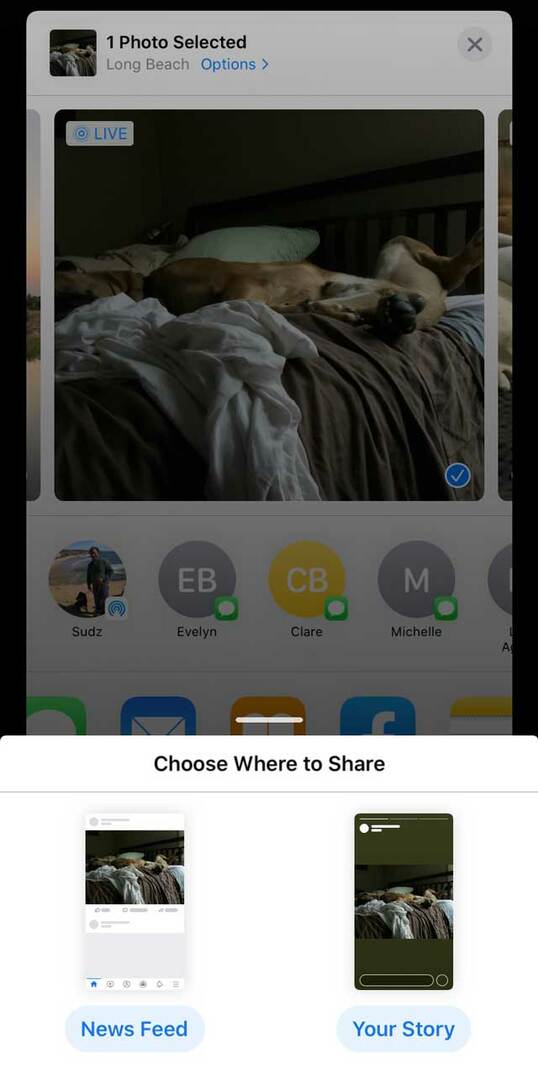
Το Facebook υποστηρίζει τις Ζωντανές Φωτογραφίες για τις αναρτήσεις των ειδήσεων και των σελίδων σας. Αυτή τη στιγμή, οι Ζωντανές Φωτογραφίες εμφανίζονται ως ακίνητες εικόνες όταν τις χρησιμοποιείτε στις Ιστορίες σας στο Facebook.
Το Instagram υποστηρίζει Live Photos για Instagram Stories αλλά ΟΧΙ κανονικές αναρτήσεις Instagram.
Πώς να μοιράζεστε ζωντανές φωτογραφίες στα μέσα κοινωνικής δικτύωσης
- Ανοίξτε τη Ζωντανή φωτογραφία και πατήστε το Κουμπί κοινής χρήσης
- Πατήστε το Facebook εικονίδιο στη δεύτερη σειρά των φύλλων κοινής χρήσης. Εάν δεν το βλέπετε, πατήστε το Κουμπί Περισσότερα και κοιτάξτε από κάτω Προτάσεις
- Επιλέξτε πώς θέλετε να μοιραστείτε τη ζωντανή φωτογραφία – είτε Ροή ειδήσεων ή Η ιστορία σας
- Εάν σκοπεύετε να μοιραστείτε μια ζωντανή φωτογραφία στο Facebook, πατήστε το κουμπί "Φωτογραφία" στο επάνω μέρος της ροής ειδήσεων.
- Από εκεί, επιλέξτε τη Ζωντανή φωτογραφία που θέλετε να ανεβάσετε και πατήστε το εικονίδιο "Ζωντανά" κάτω δεξιά
- Το πάτημα στο εικονίδιο "Live" είναι πολύ σημαντικό, διαφορετικά απλά ανεβάζει μια φωτογραφία όταν δημοσιεύετε στο Facebook
- Η κοινή χρήση ζωντανών φωτογραφιών στον λογαριασμό σας στο Instagram έγινε εύκολη με τη λειτουργία IG Stories.
- Υπάρχει μια μικρή προειδοποίηση. Μπορείτε να μοιραστείτε μόνο φωτογραφίες που έχετε τραβήξει τις τελευταίες 24 ώρες
Για να μοιραστείτε τις ζωντανές φωτογραφίες σας, πρέπει να μετατρέψετε τις ζωντανές φωτογραφίες σας σε Boomerang για Ιστορίες Instagram
Εδώ είναι έναν οδηγό υποστήριξης από το Instagram που σας καθοδηγεί σε αυτά τα βήματα.
Λειτουργίες Google Live Photo που είναι χρήσιμες στο iPhone σας
Εφόσον η Google επιτρέπει πλέον στους χρήστες να αποθηκεύουν τις Ζωντανές Φωτογραφίες ως. Τα βίντεο MOV, τα οποία μπορούν να αναρτηθούν στα μέσα κοινωνικής δικτύωσης και να σταλούν μέσω email ή να σταλούν μηνύματα σε φίλους, πιστεύουμε ότι θα ήταν καλή ιδέα να εξερευνήσετε τις δυνατότητες Google που μπορεί κανείς να χρησιμοποιήσει στο iPhone του. Αυτό είναι σημαντικό καθώς πολλοί χρήστες αποθηκεύουν τις φωτογραφίες του iPhone τους και στις φωτογραφίες Google. Πέρυσι η Google διευκόλυνε τους χρήστες να δημιουργούν αυτόματα αντίγραφα ασφαλείας των φωτογραφιών τους iPhone Live στο Google Photos.
Η μεταφόρτωση μιας ζωντανής φωτογραφίας από τη συσκευή σας Apple στις φωτογραφίες Google είναι απλή
Αφού συνδεθείτε χρησιμοποιώντας τα διαπιστευτήριά σας Google χρησιμοποιώντας το photos.google.com, μπορείτε να κάνετε κλικ στο κουμπί Μεταφόρτωση εάν χρησιμοποιείτε το Macbook σας.
Περιηγηθείτε στο δικό σας βιβλιοθήκη φωτογραφιών > Ζωντανές φωτογραφίες και επιλέξτε τη φωτογραφία που θέλετε. Κάντε κλικ σε αυτό και μεταφορτώνεται αυτόματα.
Σημειώστε ότι στον κόσμο της Google, οι Live Photos είναι γνωστές ως "Motion Photos"
- Εάν χρησιμοποιείτε την εφαρμογή Google Photos στο iPhone σας, πατήστε Φωτογραφίες στο κάτω μέρος και, στη συνέχεια, πατήστε στη γραμμή αναζήτησης στο επάνω μέρος
- Κάντε κύλιση προς τα κάτω για να εντοπίσετε τις "Φωτογραφίες κίνησης"
- Όλες οι Live φωτογραφίες σας από το iPhone σας θα είναι προσβάσιμες σε αυτόν τον φάκελο
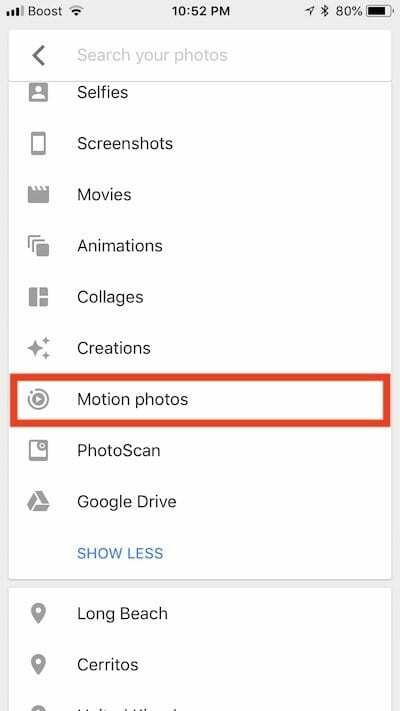
- Πατήστε στη φωτογραφία και η κινούμενη εικόνα θα αρχίσει να παίζει αυτόματα
- Θα πρέπει να δείτε τον γνωστό κύκλο "Motion On" στην επάνω δεξιά γωνία της οθόνης σας
- Κάντε κλικ στο «…» στην επάνω δεξιά γωνία και θα βρείτε την επιλογή να αποθηκεύσετε τη ζωντανή φωτογραφία ως βίντεο, αν θέλετε
- Η επιλογή αποθήκευσης σε βίντεο είναι επίσης διαθέσιμη από τις επιλογές κοινής χρήσης στο κάτω μέρος της εικόνας
Όταν μοιράζεστε τη φωτογραφία, διατηρείται η αρχική της μορφή.
Έτσι, για παράδειγμα, εάν τραβήξατε τη φωτογραφία χρησιμοποιώντας τη μορφή HEIC στο iPhone σας, θα σταλεί με την ίδια μορφή όταν χρησιμοποιείτε την εφαρμογή αλληλογραφίας για να μοιραστείτε τη φωτογραφία από τις φωτογραφίες Google.
Εάν μοιράζεστε μια ζωντανή φωτογραφία μέσω ενός κοινόχρηστου άλμπουμ ή ενός συνδέσμου στο Google Photos, φροντίστε να ελέγξετε μια σημαντική ρύθμιση.
Στις Ρυθμίσεις φωτογραφιών Google, αναζητήστε "Αφαιρέστε βίντεο από κινούμενες φωτογραφίες.» Βεβαιωθείτε ότι αυτό δεν είναι ενεργοποιημένο εάν θέλετε να δείτε την κινούμενη εικόνα. 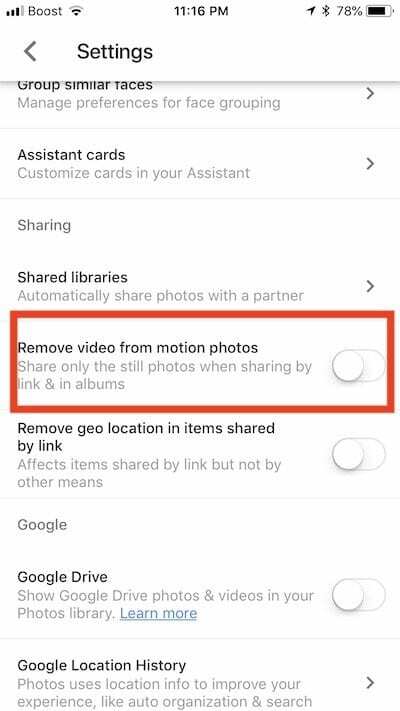
Πώς να μετατρέψετε Live Photos σε GIF
- Μπορείτε να επιλέξετε να χρησιμοποιήσετε το «Motion Stills” Εφαρμογή για τη μετατροπή των Live Photos σας σε ομαλά αρχεία GIF και ταινιών
- Αυτή η εφαρμογή έγινε διαθέσιμη το 2016 στο κατάστημα εφαρμογών της Apple
- Βρήκαμε το Motion Stills ως το καλύτερο μάθημα κοινής χρήσης ζωντανών φωτογραφιών ως GIF με άλλους ή μέσα κοινωνικής δικτύωσης
Άλλες εφαρμογές για μετατροπή Ζωντανών φωτογραφιών
- Άλλες εφαρμογές που μπορείτε να χρησιμοποιήσετε για να μετατρέψετε Ζωντανές Φωτογραφίες σε GIF είναι LivePix και Ζωηρός
- Στιγμή Η εφαρμογή είναι μια άλλη ενδιαφέρουσα εφαρμογή που ενσωματώνεται πολύ καλά με το iMessage.
- IntoLive Η εφαρμογή είναι μια άλλη δημοφιλής εφαρμογή που χρησιμοποιείται από πολλούς για τη μετατροπή GIF κ.λπ. σε Ζωντανές Φωτογραφίες.
- Έχουμε δει πολλούς χρήστες να παρουσιάζουν αυτές τις κινούμενες φωτογραφίες στο Apple Watch τους.
Ωστόσο, μας άρεσε η ευκολία και οι δυνατότητες που διατίθενται από τους δωρεάν Εφαρμογή Google Motion Stills. Μια ζωντανή φωτογραφία του σκύλου σας στο Apple Watch σας θα μπορούσε να είναι υπέροχο να δοκιμάσετε!
Συμβουλή μπόνους: Το τρισδιάστατο άγγιγμα μιας ζωντανής φωτογραφίας κατά την αποστολή της μέσω WhatsApp θα τη στείλει ως GIF
Ρίξτε μας μια γραμμή!
Ελπίζουμε ότι βρήκατε χρήσιμο αυτόν τον οδηγό χρήσης του iPhone Live Photos. Ενημερώστε μας στα σχόλια παρακάτω εάν έχετε οποιεσδήποτε ερωτήσεις ή πρόσθετες συμβουλές που θα θέλατε να μοιραστείτε με τους αναγνώστες.

Με εμμονή με την τεχνολογία από την πρώιμη άφιξη του A/UX στην Apple, ο Sudz (SK) είναι υπεύθυνος για τη διεύθυνση σύνταξης του AppleToolBox. Βρίσκεται έξω από το Λος Άντζελες, Καλιφόρνια.
Η Sudz ειδικεύεται στην κάλυψη όλων των πραγμάτων για το macOS, έχοντας αναθεωρήσει δεκάδες εξελίξεις στο OS X και στο macOS όλα αυτά τα χρόνια.
Σε μια προηγούμενη ζωή, ο Sudz εργάστηκε βοηθώντας εταιρείες του Fortune 100 με τις φιλοδοξίες τους για την τεχνολογία και τον επιχειρηματικό μετασχηματισμό.